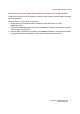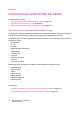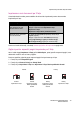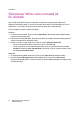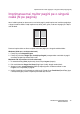Printer User Manual
Imprimarea
WorkCentre 7425/7428/7435
Ghid de utilizare
80
Separatoarele de transparente
Aceast funcie insereaz un separator (de pagini) între fiecare transparent imprimat din lucrarea
de imprimare. Tipul de hârtie pentru lucrare trebuie s fie setat pe Transparent.
Not: Separatoarele de transparente nu sunt incluse în lucrarea dvs. dac aceasta este
imprimat pe orice alt tip de suport de imprimare. Separatoarele nu sunt incluse dac
imprimai dintr-o tav de hârtie specific, chiar dac aceasta conine transparente.
Driver Windows 2000 sau versiune ulterioar i PostScript
1. În driverul de imprimant, facei clic pe fila Hârtie/Ieire. Rezumatul Hârtiei afieaz hârtia
pentru lucrarea de imprimare.
2. Facei clic pe butonul din dreapta rezumatului hârtiei pentru a afia meniul derulant de
selecie a hârtiei.
3. Facei clic pe Alt Tip, apoi pe Transparent.
4. Facei clic din nou pe butonul din dreapta rezumatului hârtiei pentru a afia meniul derulant
de selecie a hârtiei.
5. Facei clic pe Separatoare Transparente.
6. Din lista derulant Opiuni Separator, facei clic pe Separatoare Goale, Separatoare
Imprimate (separatorul imprimat conine aceeai imagine ca i transparentul) sau pe
Fr Separatoare.
7. Din lista derulant Surs, facei clic pe tava pe care urmeaz s o utilizai pentru
separatoare.
• Selectare Automat: selecteaz automat tava în care este specificat tipul de hârtie
pentru separatoare.
• Tava 1 pân la Tava 5: selecteaz o tav de hârtie cu tipul de hârtie pentru
separatoare specificat.
• Aceste setri anuleaz alte setri pentru separatoare de transparente din aplicaie.
Separatoarele de transparente nu pot fi specificate cu ieirea Brour.
Driver Macintosh OS X (versiunea 10.3 sau ulterioar)
1. În caseta de dialog Print (Imprimare), facei clic pe Funcii Xerox, apoi pe lista derulant
Hârtie / Ieire.
2. Facei clic pe butonul din dreapta rezumatului hârtiei pentru a afia meniul derulant de
selecie a hârtiei.
3. Facei clic pe Alt Tip, apoi pe Transparent.
4. Facei clic din nou pe butonul din dreapta rezumatului hârtiei pentru a afia meniul derulant
de selecie a hârtiei.
5. Facei clic pe Separatoare Transparente.
6. Din lista derulant Opiuni Separator, facei clic pe Separatoare Goale, Separatoare
Imprimate (separatorul imprimat conine aceeai imagine ca i transparentul) sau pe Fr
Separatoare.
7. Din lista derulant Surs, facei clic pe tava pe care urmeaz s o utilizai pentru separatoare.